Opdateret maj 2024: Stop med at få fejlmeddelelser, og sænk dit system ned med vores optimeringsværktøj. Hent det nu kl dette link
- Download og installer reparationsværktøjet her.
- Lad det scanne din computer.
- Værktøjet vil derefter reparér din computer.
Hvis du bruger materiale oprettet af en anden i dit PowerPoint præsentationer, skal du medtage en fodnote for at angive kilden til materialet. Naturligvis kan du medtage alt hvad du ønsker i fodnoten, ikke kun kilden til materialet. For eksempel kan du tilføje noter til specifikke sektioner af dit lysbillede. Selv om du i tidligere versioner af PowerPoint måtte gå gennem menuen Header and Footer for at tilføje en fodnote, indeholder alle dias i PowerPoint 2010 et specifikt afsnit til fodnoter. Tilføj blot fodnoten i tekstfeltet.
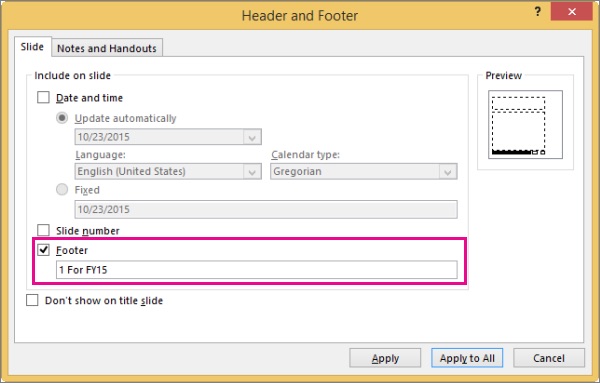
Fodnoter i PowerPoint
Normalt bruger du sidefodsfunktionen til at indsætte en fodnote i PowerPoint. Det fungerer på samme måde som at indsætte overskrifter og sidefødder i andre Office-produkter, f.eks. Word, og også i ikke-Microsoft-produkter, så de kan se dig kendt ud.
Tilføj fodnote-tekst
Her er et eksempel på en fodnote i PowerPoint. Følg nedenstående trin for at tilføje din egen fodnote. Når du har tilføjet din fodnote, kan du flytte fodnoteetiketterne op.
- Klik på det sted i diasens krop, hvor du vil tilføje en fodnote, og skriv et tal eller symbol, f.eks. “1”.
- Klik på Indsæt> Header and Footer.
- Vælg sidefoden under fanen Slide, og skriv i boksen Footer det nummer eller symbol, du tilføjede i trin 1, og skriv derefter den tekst, du vil have vist i fodnoten på diaset.
- Klik på Anvend, hvis du vil have, at sidefoden kun skal vises på det valgte dias. Hvis du vil have det til at vises på alle dias, skal du klikke på Anvend til alle.
Opdatering 2024. maj:
Du kan nu forhindre pc -problemer ved at bruge dette værktøj, såsom at beskytte dig mod filtab og malware. Derudover er det en fantastisk måde at optimere din computer til maksimal ydelse. Programmet retter let på almindelige fejl, der kan opstå på Windows -systemer - ikke behov for timers fejlfinding, når du har den perfekte løsning lige ved hånden:
- Trin 1: Download PC Reparation & Optimizer Tool (Windows 10, 8, 7, XP, Vista - Microsoft Gold Certified).
- Trin 2: Klik på "Begynd Scan"For at finde Windows-registreringsproblemer, der kan forårsage pc-problemer.
- Trin 3: Klik på "Reparer Alt"For at løse alle problemer.
Indsættelse af en fodnote i PowerPoint
Jeg vil nu tilføje selve PowerPoint-fodnoten nedenfor og indsætte en ny tekstboks i bunden.
Lad os fortsætte med at skrive tallet 1, derefter kilden til tilskrivningen, som faktisk er fodnoten, der forklarer det.
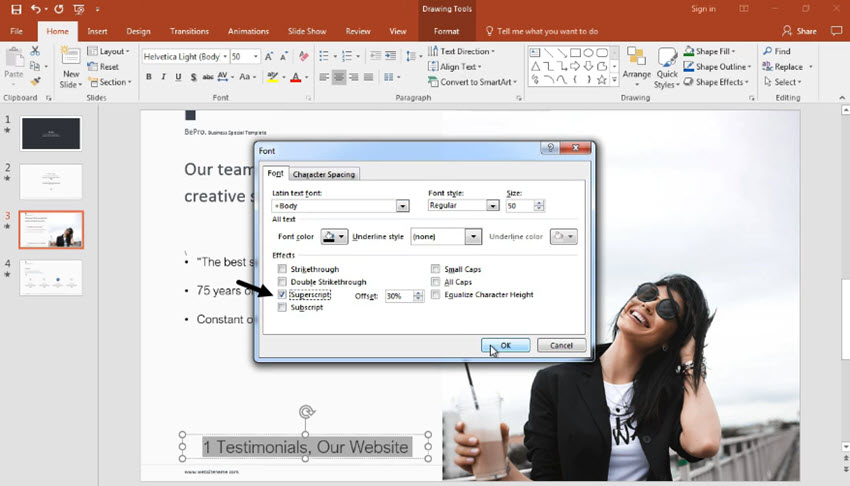
Anvendelse af skrifttypen ved at overskrive en fodnote
Derefter fremhæver vi det og går tilbage og anvender den samme Superscript-indstilling på teksten for at gøre det klart, at dette er referencen. Publikum kender nu kilden til faktum og kan slå alle detaljerne op, især hvis du sender PowerPoint-lysbilleder bagefter.
Konklusion
Fodnoter er ideelle til at give yderligere oplysninger uden at optage for meget plads. Da pladsen på hver PowerPoint-dias er begrænset, kan fodnoter være præcis, hvad du har brug for.
Ekspert Tip: Dette reparationsværktøj scanner lagrene og erstatter korrupte eller manglende filer, hvis ingen af disse metoder har virket. Det fungerer godt i de fleste tilfælde, hvor problemet skyldes systemkorruption. Dette værktøj vil også optimere dit system for at maksimere ydeevnen. Den kan downloades af Klik her

CCNA, Web Developer, PC Fejlfinding
Jeg er computerentusiast og en praktiserende it-professionel. Jeg har mange års erfaring bag mig i computerprogrammering, hardwarefejlfinding og reparation. Jeg er specialiseret i webudvikling og database design. Jeg har også en CCNA-certificering til netværksdesign og fejlfinding.

